
Ses yok, bilgisayardaki ses ve dizüstü bilgisayar Windows 7, 8, 10: Ne yapmalı, nasıl yapılandırılır? Bilgisayarda ve dizüstü bilgisayarda Sesi Yapılandırma Programı Windows 7, 8, 10: Ücretsiz İndir
Makale, bilgisayarlardaki ses sorunlarını ortadan kaldırmaya yardımcı olacak yöntemler açıklanmaktadır.
Navigasyon
Bu makaleyi okursanız, muhtemelen bir sonraki duruma girdiniz. Örneğin, bir ya da başka bir şeyden sonra eve dönün, internette videoları izlemeyi veya sadece iyi yatıştırıcı müzik dinlemek için en sevdiğiniz bilgisayar/dizüstü bilgisayar için oturun ... ama orada değildi!
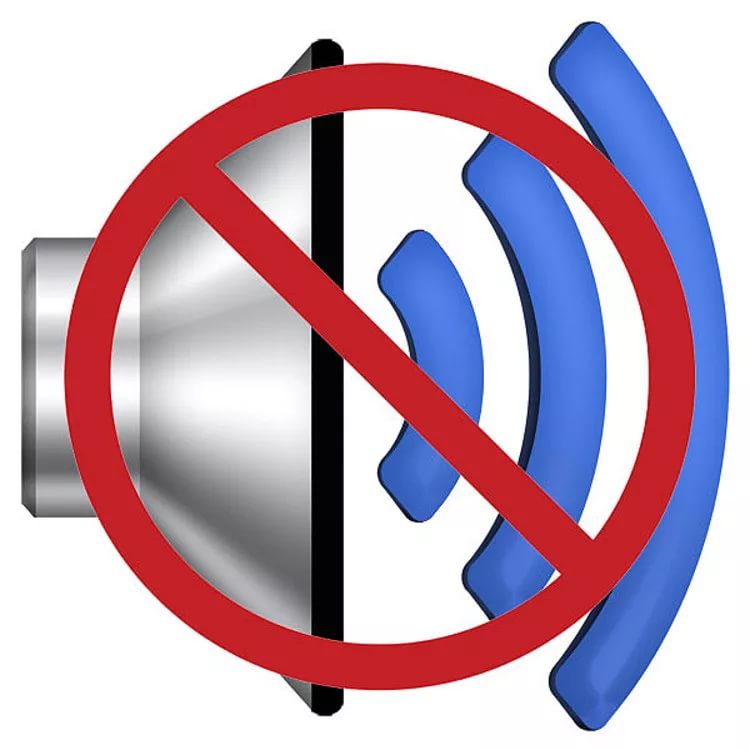
Ses yok, ses bilgisayar ve dizüstü bilgisayarda kayboldu Windows 7, 8, 10 Ne yapmalı, bilgisayar ve dizüstü bilgisayarda sesi yapılandırmak için programın nasıl yapılandırılması 7, 8, 10 Ücretsiz indir
Oyuncu oynuyor gibi görünüyor, ancak hoparlörlerden ses yok ya da çok, çok sessiz. Ve bu, bundan önce bilgisayarda özel bir şey yapmadığınızı ve kulaklıklardan bile ses yok. Böyle bir durumda ne yapmalı?
İncelememizde, bir dizüstü bilgisayarda ses eksikliği ve çalışan bir bilgisayarla ilgili sorunları düzeltebileceğiniz yöntemleri dikkate alacağız " Windows 10», « Windows 8" Ve " Windows 7". Ayrıca, bu durumlarda sesi geri yüklemek için bir adım -adım talimatları mahkemenize sunulacaktır.
Sütunları ve kulaklıkları kontrol etmek

Aniden bir bilgisayarda bir sesiniz varsa, ilk borç hoparlörlerinizin yanı sıra kulaklıkların (varsa) performansı için kontrol edilmelidir.
Bildiğiniz gibi, bilgisayardaki kulaklık ve sütunlar, bir mikrofon için tasarlanmış her zaman pembe olan yeşil bir çıkıştır. Bazen sadece bu çıktıları karıştırmanız olabilir. Sütunlar ve kulaklıklar her zaman yeşil çıkışa bağlanmalıdır.

Ses yok, ses bilgisayar ve dizüstü bilgisayarda kayboldu Windows 7, 8, 10 Ne yapmalı, bilgisayar ve dizüstü bilgisayarda sesi yapılandırmak için programın nasıl yapılandırılması 7, 8, 10 Ücretsiz indir
Hem kulaklık hem de hoparlörler bu kontrolden sonra çalışmazsa, makaleyi daha fazla okuruz.
Ses ayarlarının doğrulanması
Ardından, ses ayarlarını incelemek için bilgisayar/dizüstü bilgisayarı işletim sisteminden kontrol etmemiz gerekecek. Yazılım hataları çok mümkündür ve hatta en sık mümkündür. Yapmalısınız: film müziği tentürlerini kontrol etmek için:
- Başından sonuna kadar " Kontrol Paneli»Bir bilgisayar/dizüstü bilgisayardaki ses ayarlarına gidin (ekran görüntüsü C seçeneğini gösterir" Windows 7»).
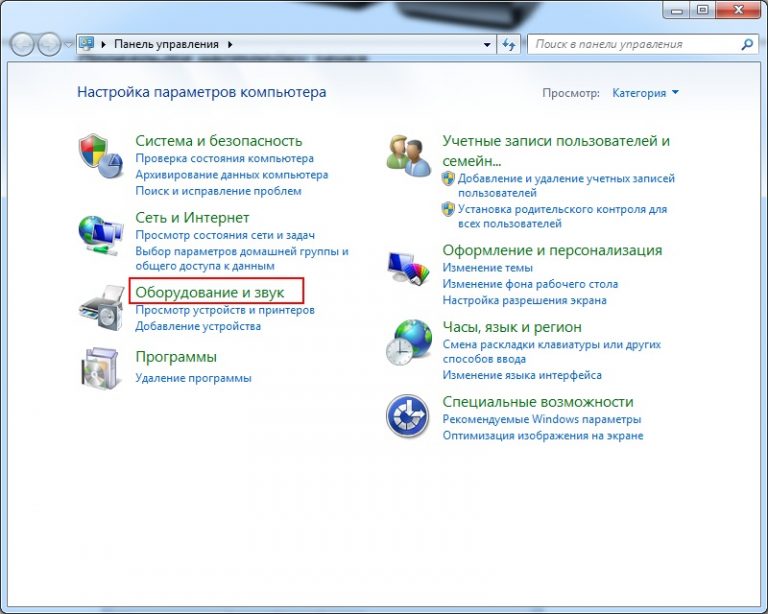
Ses yok, ses bilgisayar ve dizüstü bilgisayarda kayboldu Windows 7, 8, 10 Ne yapmalı, bilgisayar ve dizüstü bilgisayarda sesi yapılandırmak için programın nasıl yapılandırılması 7, 8, 10 Ücretsiz indir
- Sonra ses bölümüne gidiyoruz
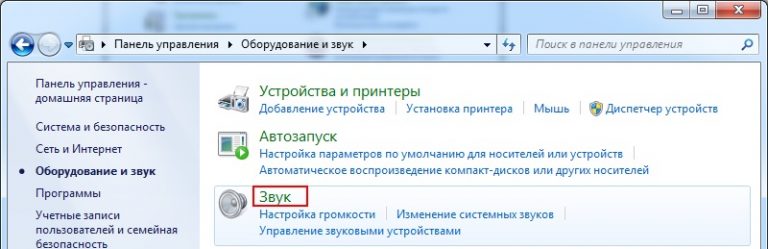
Ses yok, ses bilgisayar ve dizüstü bilgisayarda kayboldu Windows 7, 8, 10 Ne yapmalı, bilgisayar ve dizüstü bilgisayarda sesi yapılandırmak için programın nasıl yapılandırılması 7, 8, 10 Ücretsiz indir
- Bilgisayarınıza bağlı cihazların tüm listesini (hoparlörler, hoparlörler) gösteren pencere açılacaktır. Seçim " Dinamik", Doğru düğmeye basarak, ardından tıklayın" Özellikler».
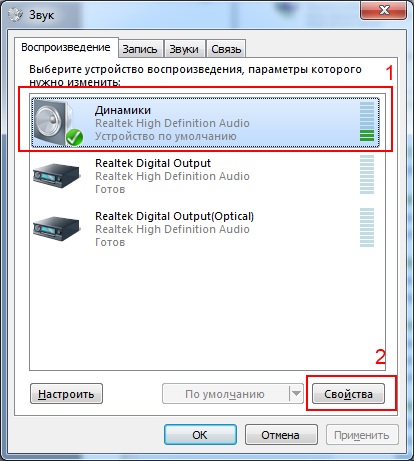
Ses yok, ses bilgisayar ve dizüstü bilgisayarda kayboldu Windows 7, 8, 10 Ne yapmalı, bilgisayar ve dizüstü bilgisayarda sesi yapılandırmak için programın nasıl yapılandırılması 7, 8, 10 Ücretsiz indir
- Ardından, ses sürücülerinizin durumunu gösterecek olan pencere açılacaktır. Cihaz bilgisayar tarafından belirlenmişse (ekran görüntüsünde “1” sayısı ile işaretlendi) ve dahil edilir (“2” sayısı ile işaretlenmiştir), o zaman bir sonraki adıma geçeriz. Aksi takdirde, ses sürücüsünün kurulması (aşağıda düşünün) ve ayarlarda açılması gerekir.
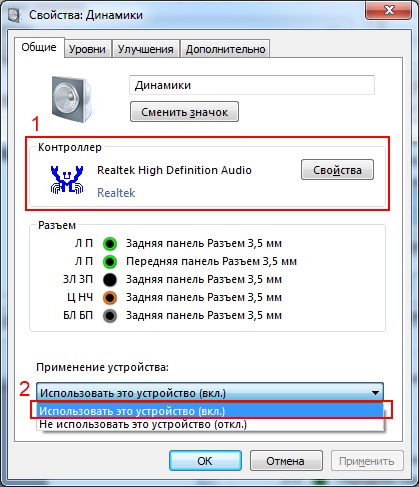
Ses yok, ses bilgisayar ve dizüstü bilgisayarda kayboldu Windows 7, 8, 10 Ne yapmalı, bilgisayar ve dizüstü bilgisayarda sesi yapılandırmak için programın nasıl yapılandırılması 7, 8, 10 Ücretsiz indir
- Sonra, yukarıda belirtilen pencerede bölüme gidiyoruz " Seviyeler". Burada sesin hacmini kontrol etmeniz gerekiyor. Sıfırdaysa, hacmi gerektiği kadar artırırız, ancak sınıra bükmüyoruz (ses kalitesine zarar verir).
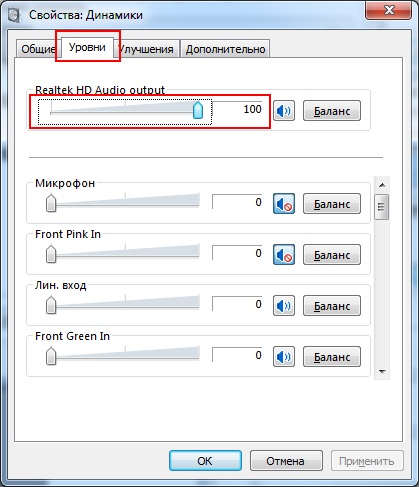
Ses yok, ses bilgisayar ve dizüstü bilgisayarda kayboldu Windows 7, 8, 10 Ne yapmalı, bilgisayar ve dizüstü bilgisayarda sesi yapılandırmak için programın nasıl yapılandırılması 7, 8, 10 Ücretsiz indir
- Sonra başka bir bölüme geçiyoruz - " bunlara ek olarak". Burada ekran görüntüsünde gösterildiği gibi düğmeye basıyoruz ve kısa bir kontrol sesi bekliyoruz. Kimse yoksa, tıklayın " TAMAM"Ve bir sonraki adıma geçiyoruz.
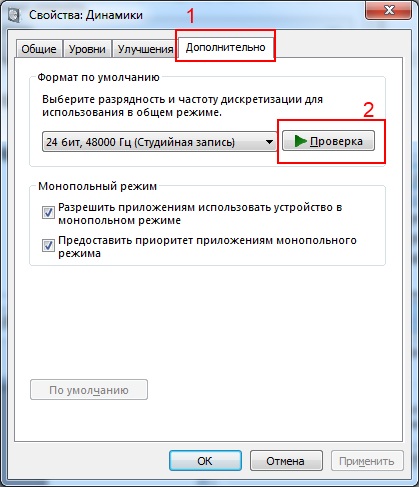
Ses yok, ses bilgisayar ve dizüstü bilgisayarda kayboldu Windows 7, 8, 10 Ne yapmalı, bilgisayar ve dizüstü bilgisayarda sesi yapılandırmak için programın nasıl yapılandırılması 7, 8, 10 Ücretsiz indir
- Talimatın başlangıcında belirtildiği gibi ses ayarlarına geçiyoruz ve ardından " Hacim tentürleri"Ve miksere ulaşıyoruz. Burada ses kontrolünün her yerde sıfır olup olmadığını kontrol etmeniz gerekir.
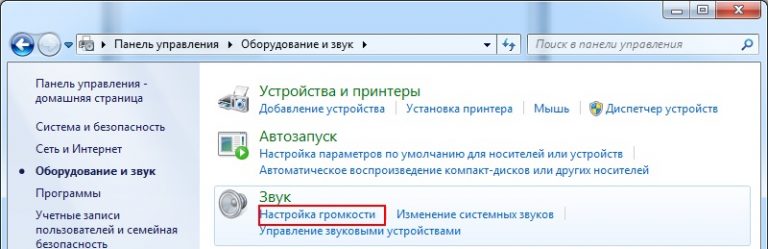
Ses yok, ses bilgisayar ve dizüstü bilgisayarda kayboldu Windows 7, 8, 10 Ne yapmalı, bilgisayar ve dizüstü bilgisayarda sesi yapılandırmak için programın nasıl yapılandırılması 7, 8, 10 Ücretsiz indir

Ses yok, ses bilgisayar ve dizüstü bilgisayarda kayboldu Windows 7, 8, 10 Ne yapmalı, bilgisayar ve dizüstü bilgisayarda sesi yapılandırmak için programın nasıl yapılandırılması 7, 8, 10 Ücretsiz indir
- Ses seviyesini kontrol etmenin en kolay yolu, görev çubuğundaki ses simgesine basın.
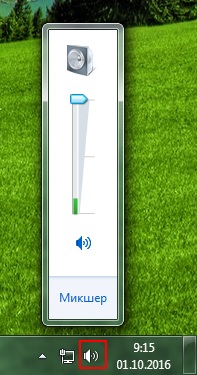
Ses yok, ses bilgisayar ve dizüstü bilgisayarda kayboldu Windows 7, 8, 10 Ne yapmalı, bilgisayar ve dizüstü bilgisayarda sesi yapılandırmak için programın nasıl yapılandırılması 7, 8, 10 Ücretsiz indir
Hala ses yoksa, bir sonraki çözüme geçeriz (yukarıdaki talimatlara göre yapılan tüm ayarları kaydedin).
Ses Sürücüsü Bir Bilgisayar/Dizüstü Bilgisayarda Kontrolü
Çoğu zaman, bilgisayarlardaki ses problemleri kararsız sürücülerle ilişkilidir. Yukarıda, bu konuya biraz dokunduk. Sürücünüzü kontrol etmeniz gerekecek, bu da aşağıdaki gibi yapılabilecek:
- "Tekrar" yı geçiyoruz Kontrol Paneli»Ses ayarlarında, önceki talimatta belirtildiği gibi ve ardından tıklayın" aygıt Yöneticisi»Yukarıda sağda.
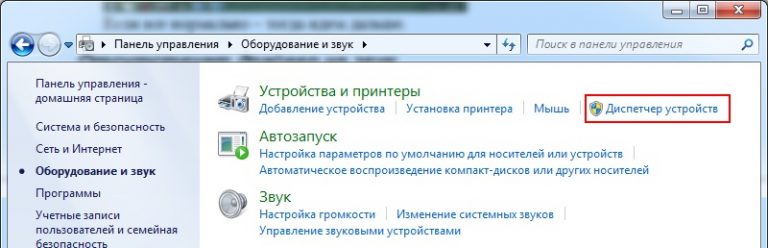
Ses yok, ses bilgisayar ve dizüstü bilgisayarda kayboldu Windows 7, 8, 10 Ne yapmalı, bilgisayar ve dizüstü bilgisayarda sesi yapılandırmak için programın nasıl yapılandırılması 7, 8, 10 Ücretsiz indir
- Paragrafta daha fazla " Ses, video ve oyun cihazları"Ses için bir sürücü arıyoruz. Kırmızı/sarı bir simge ile işaretlenmişse, sesle ilgili sorunlar sürücü ile ilişkilidir.
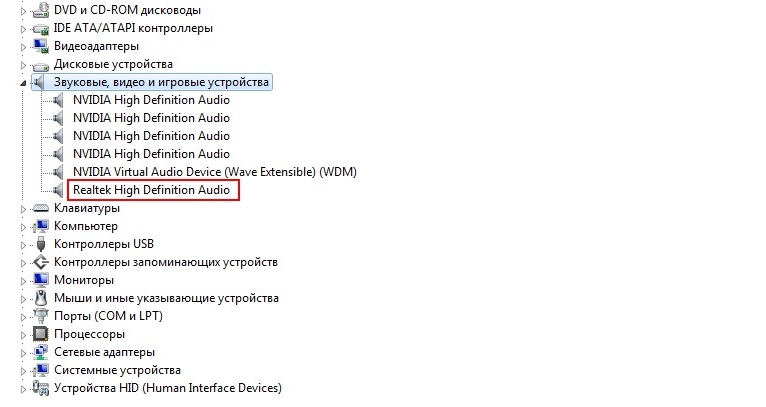
Ses yok, ses bilgisayar ve dizüstü bilgisayarda kayboldu Windows 7, 8, 10 Ne yapmalı, bilgisayar ve dizüstü bilgisayarda sesi yapılandırmak için programın nasıl yapılandırılması 7, 8, 10 Ücretsiz indir
Ses sürücüsünü diskten anakarta (bilgisayarla birlikte) yükleyebilir veya yeniden yükleyebilir veya internetten indirebilir ve yükleyebilirsiniz.
Video kontrolü ve ses kodekleri
Ses kodekleri nedeniyle bir bilgisayardaki sesle ilgili sorunlar da ortaya çıkabilir. Bilgisayarı açtığınızda, hoparlörlerin sesi hala gidebilir. Ancak bir video veya ses oynatıcı başlatırsanız, ses olmayabilir.
Bu durumda, oynatıcıyı en son sürümlere güncellemeniz veya oynatıcınızın ayarlarını araştırmanız ve uygun ses seçeneklerini ayarlamanız gerekir. Ayrıca, ses için zaten gerekli tüm kodekleri içeren Foobar2000 gibi ses için diğer oyuncuları da indirebilirsiniz.
Bilgisayarı kontrol eden virüsler
Bilgisayarlarda çeşitli sorunları gerektiren en yaygın nedenlerden biri virüslerdir. Bilgisayarınızı uzun süre virüsler için kontrol etmediyseniz ve sesle ilgili sorunlarınız varsa, bu soruyu alın. Bilgisayarı virüsler olup olmadığını kontrol edin, bu durumda bu durumda birkaç antivirüs kullanmak yararlı olacaktır.
Bilgisayarda sesi geliştirmek için program
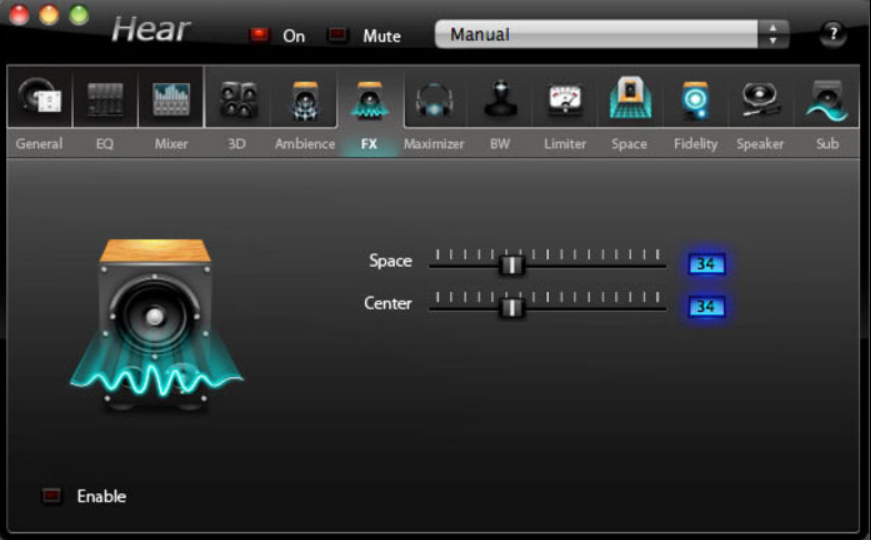
Ses yok, ses bilgisayar ve dizüstü bilgisayarda kayboldu Windows 7, 8, 10 Ne yapmalı, bilgisayar ve dizüstü bilgisayarda sesi yapılandırmak için programın nasıl yapılandırılması 7, 8, 10 Ücretsiz indir
Sesle çalışmak için çeşitli üçüncü taraf programlarını da kullanabilirsiniz. Örneğin, programı kullanarak " Duymak»Sadece bir bilgisayar veya dizüstü bilgisayardaki sesi kontrol etmekle kalmaz, aynı zamanda biraz da geliştirirsiniz. Bunun için programı indirebilirsiniz bağlantı.
